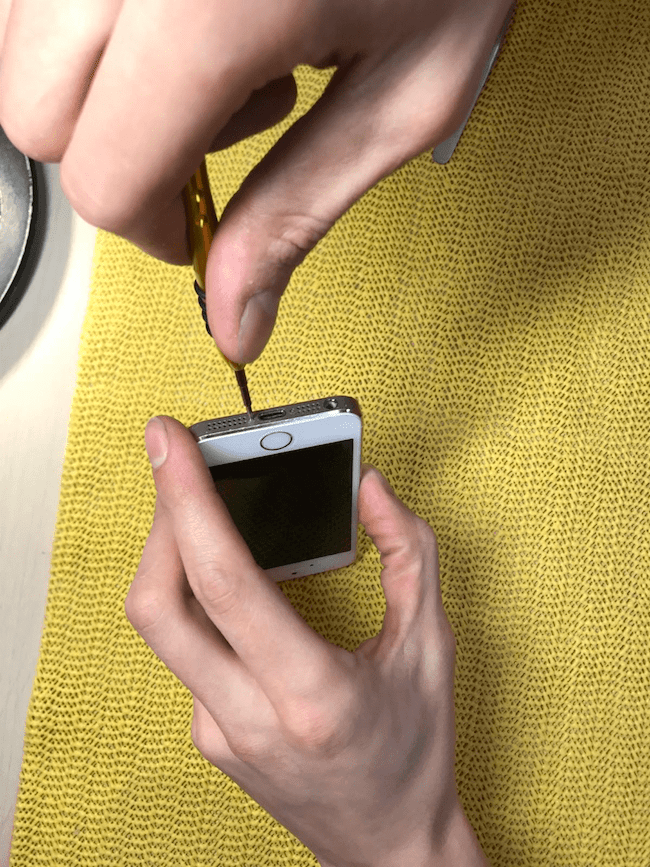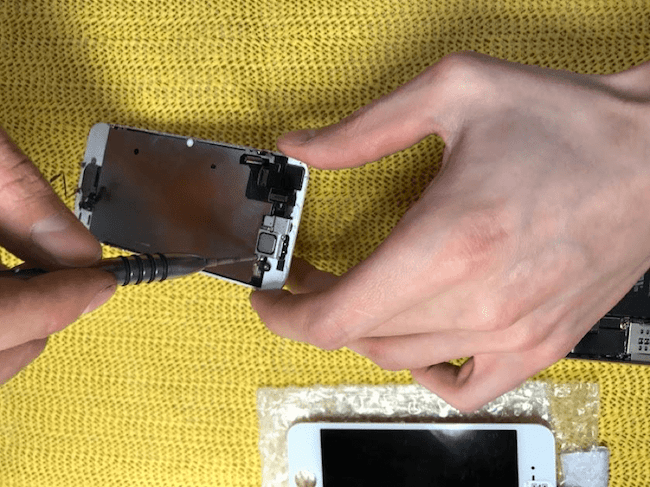- Как снять дисплей iPhone 5s
- Необходимые принадлежности для разборки iPhone
- Пошаговая инструкция разборки
- Как снять экран с айфона 5S, 5
- Инструменты для ремонта
- Как демонтировать дисплей
- Как снять кнопку «Home», динамик, фронтальную камеру и сенсорный кабель
- Кнопка «Home»
- Разговорный динамик
- Фронтальная камера и сенсорный шлейф
- Дисплей
- Замена дисплея на iPhone 5S
- Замена дисплея iPhone 5S своими руками
Как снять дисплей iPhone 5s
Если у вас возникло желание самостоятельно заменить разбитый дисплей на своем iPhone 5s (равно как и просто на «пятерку» либо модель SE) – хорошо подумайте, уверены ли вы в своих навыках.
Ведь неосторожная замена дисплея может повлечь за собой более серьезные поломки, которые обойдутся значительно дороже, чем обращение в сервисный центр, где ремонт Apple (рекомендую этот сервисный центр – делают все быстро, еще и гарантию на 3 года дают) будет выполнен профессионалами. Кроме того, в сервисном центре вам, скорее всего, предоставят гарантию на выполненную работу.
Если же вы решились на самостоятельную замену дисплея, то вам нужно будет подготовить инструмент.
Необходимые принадлежности для разборки iPhone
- Специальная отвертка Pentalobe (даже не пытайтесь использовать подручную альтернативу);
- Специальный набор инструментов для безопасного вскрытия корпуса;
- Набор маленьких крестовых отверток.
Пошаговая инструкция разборки
Желательно сделать резервную копию телефона. Затем выключите телефон и выньте из него сим-карту.
При помощи отвертки Pentabole выкрутите два винта. Они расположены на нижнем торце смартфона, по бокам от разъема.
Далее нужно аккуратно поднять дисплей над корпусом. Дисплей крепится на защелках. Есть различные способы его отделения от корпуса.
Важно помнить, что снизу экрана находятся шлейфы от кнопки Home и разъема. Поэтому, если вы резко и сильно поднимите экран над корпусом – вы можете порвать их.
Поднимать дисплей над корпусом можно:
- Используя присоску. Ее нужно прикрепить к экрану телефона, сразу над кнопкой Home. Совершая движения присоской с экраном вправо-влево аккуратно (помним про шлейфы) поднять экран на 2-3 мм. Далее вставляем специальную лопатку (из набора для разборки корпуса) с одной стороны дисплея и поднимаем его выше.
- Иногда дисплей поднимают при помощи лопатки. Если делать это неаккуратно – можно повредить корпус телефона и лишить его герметичности.
- Если телефон неоднократно разбирался – бывает, что дисплей легко поднимается без использования специнструментов – достаточно аккуратно поддеть его. Но такое происходит довольно редко.
После выполнения этого шага вы должны получить телефон с приподнятым дисплеем:

При помощи пинцета или лопатки нужно отсоединить шлейфы кнопки «Home» и разъема.

Поднимаем нижний край дисплея. Верхний придерживаем на месте, так как там еще остаются подключенные шлейфы.
Используя крестовую отвертку, выкручиваем 4 винта, фиксирующих металлическую пластину, которая закрывает разъем для подключения дисплея.
При помощи пинцета или специальной лопатки отключаем 3 разъема и снимаем дисплей.
Далее работаем со снятым дисплеем. В его верхней части откручиваем пластину, которая прикрывает динамик. Снимаем динамик. Также отключаем шлейфы камеры, микрофона и датчика освещенности.
Откручиваем винты, которые крепят металлическую пластину, прикрывающую кнопку «Home». Отключаем шлейф, снимаем кнопку.
Откручиваем 4 винта, которыми крепится термозащитная пластина дисплея и снимаем ее.
На этом все. Снятие дисплея iPhone 5s –окончено. Чтобы поставить новый дисплей – нужно пройти по данной инструкции в обратном порядке.
Источник
Как снять экран с айфона 5S, 5
время чтения: 2 минуты
Apple iPhone 5, 5C, 5S и SE похожи наружным дизайном. Расположение элементов внутри корпуса практически идентично. Это делает смартфоны одинаковыми в разборке и принципах ремонта, однако различия в аппаратной части не позволяют использовать одни и те же детали. Рассмотрим далее вопрос о том, как снять экран с Айфона 5.
Инструменты для ремонта
Для выполнения манипуляций понадобится небольшой набор инструментов.
- звездочка 0,8 мм;
- крестовая 1,5 мм.
- пинцет;
- банковская карточка или медиатор;
- присоска (упрощает разбор, но не обязательна).
Как демонтировать дисплей
- Выключите смартфон. Разборка включенного телефона опасна, может сгореть один из элементов.
- Открутите винтики в нижней части устройства. Для этой задачи нужна отвертка-звездочка 0,8 мм.
- Подцепите дисплей медиатором или карточкой. Аккуратно отсоедините экран по периметру, но сразу не отделяйте.
- Пинцетом снимите шлейф и раскройте устройство.
- Удалите защитную пластину, отсоедините второй шлейф.
Для замены дисплея повторите описанные шаги в обратном порядке. В магазинах мобильных запчастей доступны дисплейные модули, в комплект сразу включены все малоразмерные запчасти, требуется только демонтировать старый модуль и поставить новый. При разбитом экране этот подход удобен.
Как снять кнопку «Home», динамик, фронтальную камеру и сенсорный кабель
Посмотрим, как снять экран с Айфона 5S без присоски, когда передний блок отсоединен. Для этого демонтируйте малоразмерные детали. Будет также полезно узнать, как снять крышку с Айфона 5S.
Кнопка «Home»
Клавиша закреплена на 3 винта, состоит из двух частей.
- Открутите верхний винт.
- Отсоедините шлейф.
- Открутите 2 винта, снимите пластину.
- Отсоедините второй шлейф, демонтируйте кнопку.
- Для замены кнопки повторите действия в обратном порядке.
Внимание! Замена кнопки «Home» нарушит работу сканера отпечатка пальцев: он перестанет настраиваться сразу после ремонта либо с последующим обновлением. Это связано с тем, что Apple привязывает кнопку «Home» к материнской плате на этапе производства.
Разговорный динамик
- Динамик прикреплен на 2 винта. Открутите их.
- Снимите при помощи пинцета кронштейн, динамик.
Фронтальная камера и сенсорный шлейф
Пинцетом отсоедините сенсорный шлейф от большой пластины, снимите его и камеру.

Дисплей
Как снять экран с Айфона 5S? Малоразмерные детали демонтированы, остается открутить большую пластину. Дисплей полностью отделен, на нем не осталось других деталей.

Замена других деталей на дисплейном модуле делается так же, как разборка. Особое внимание обратите на винты, некоторые элементы крепятся несколькими разными шурупами.
При первом ремонте Айфона рекомендуется фотографировать расположение болтов и шлейфов.
Источник
Замена дисплея на iPhone 5S
Дисплей на iPhone 5S имеет модульную конструкцию. Особых инструментов в процессе замены не требует, что не снижает сложность процедуры. Но, при должной внимательности и аккуратности процесс не займет много времени.
Отсоединить дисплей от корпуса можно двумя способами:
- При помощи присоски. Применяем её на нижнюю часть дисплея и аккуратно тянем на себя;
- Плоским инструментом. Таким как лопатка для разбора.
В данном случае прибегнем ко второму варианту, так как с течением времени рамка дисплея начала отходить от него и присоска не даст желаемого результата.
Начиная с нижней грани, создаем зазор между пластиковой рамкой дисплея и металлическим корпусом. Работая как клином, приподнимаем дисплей в сборе. После высвобождения защелок из пазов приподнимаем дисплей под ними, чтобы не сломать рамку.
Внимание: не тяните дисплей вверх, под ним подключен шлейф на кнопку «домой» и сканер отпечатков пальцев.
Для того, чтобы проверить новый дисплей и отключить старый нам потребуется открутить 4 винта и убрать металлическую пластину, закрывающую основные шлейфы.
Внимание: строго соблюдайте длину винтов при вкручивании обратно. Отмеченные звездочкой места для установки винтов неразрывно связаны с материнской платой. При вкручивании винта, превышающего заводскую длину происходит повреждение слоев платы и выход из строя различных компонентов.
После запуска телефона выставляем яркость на максимум и проверяем целостность изображения, равномерность подсветки и отсутствие графических искажений, артефактов и иных неисправностей.
Проверить работу сенсора можно перетаскиванием иконки по рабочему столу, вытягивание шторки уведомлений или панели быстрых настроек.
Для облегчения проверки рекомендуем использовать «плавающую» наэкранную кнопку «домой» — AssistiveTouch.
Как включить AssistiveTouch:
- Заходим в приложение «Настройки»
- Пункт «Основные»
- Строка «Универсальный доступ»
- Находим переключатель «AssistiveTouch» и переводим его во включенное состояние
Появившийся графический элемент можно перемещать по всей площади экрана и при помощи него проверить корректность работы сенсора.
После пройденной проверки убираем новый, исправный дисплей в сторону и приступаем к разбору старого – на нем все еще осталась периферия, которую нужно будет перенести на замену.
Откручиваем три винта в верхней части – они фиксируют разговорный динамик и фронтальную камеру.
Внимание: винты различаются по длине, соблюдайте местоположение в дальнейшем во избежание повреждений дисплейного модуля.
Источник
Замена дисплея iPhone 5S своими руками
Дисплей на iPhone 5S модульной конструкции, особых инструментов в процессе замены не требует, что не снижает сложность процедуры. Но, при должной внимательности и аккуратности процесс замены не займет много времени.
Разбор телефона начинаем с нижней части, где расположились два фигурных винта pentalobe (у тебя же есть такая отвертка, правда?). Откручиваем их и продолжаем разбор.
Отсоединить дисплей от корпуса можно двумя способами:
При помощи присоски. Применяем её на нижнюю часть дисплея и аккуратно тянем на себя;Плоским инструментом. Таким как лопатка для разбора.
В данном случае прибегнем ко второму варианту, так как с течением времени рамка дисплея начала отходить от него и присоска не даст желаемого результата.
Начиная с нижней грани, создаем зазор между пластиковой рамкой дисплея и металлическим корпусом. Работая как клином, приподнимаем дисплей в сборе. После высвобождения защелок из пазов приподнимаем дисплей под ними, чтобы не сломать рамку.
Внимание: не тяните дисплей вверх, под ним подключен шлейф на кнопку «домой» и сканер отпечатков пальцев.
После отсоединения дисплея слегка приподнимите его – станет сразу видно подключенный шлейф на кнопку Home.
Отключаем шлейф. Для этого нужно снять защитную крышку. Она фиксируется пружинным механизмом и тремя защелками, одна снизу и две сверху. Слегка отогните её в сторону и отключите шлейф.
На данном этапе нужно отключить аккумуляторную батарею. Приподнимите дисплейный модуль или воспользуйтесь специальным держателем для разбора. Место подключения АКБ закрыто защитной пластиной с двумя винтами.
Выкручиваем винты, убираем пластину в сторону и отключаем батарею.
Для того, чтобы проверить новый дисплей и отключить старый нам потребуется открутить 4 винта и убрать металлическую пластину, закрывающую основные шлейфы.
Внимание: строго соблюдайте длину винтов при вкручивании обратно. Отмеченные звездочкой места для установки винтов неразрывно связаны с материнской платой. При вкручивании винта, превышающего заводскую длину происходит повреждение слоев платы и выход из строя различных компонентов.
Под пластиной нам нужно отключить три шлейфа, идущие на дисплейный модуль: на дисплей и подсветку, на сенсорный экран и на шлейф с фронтальной камерой, микрофоном и датчиками.
Отключаем компоненты по очереди тонким, пластиковым инструментом. Внимание: поверхность коннекторов гибкая и любой лишний изгиб может привести к перелому или нарушению целостности пайки.
Все готово для подключения дисплея и первичной проверки.
Подключаем продолговатый разъем на сенсорный экран и прямоугольный на дисплей. Слегка придерживаем коннекторы, чтобы они не отключились. Подключаем аккумуляторную батарею и запускаем устройство.
Придерживая разъемы дисплейного модуля, можно опустить дисплей на корпус, для удобства процесса проверки. Не допускайте излишнего давления на дисплей.
После запуска телефона выставляем яркость на максимум и проверяем целостность изображения, равномерность подсветки и отсутствие графических искажений, артефактов и иных неисправностей.
Проверить работу сенсора можно перетаскиванием иконки по рабочему столу, вытягивание шторки уведомлений или панели быстрых настроек.
Для облегчения проверки рекомендуем использовать «плавающую» наэкранную кнопку «домой» — AssistiveTouch.
Как включить AssistiveTouch:
- Заходим в приложение «Настройки»
- Пункт «Основные»
- Строка «Универсальный доступ»
- Находим переключатель «AssistiveTouch» и переводим его во включенное состояние
Появившийся графический элемент можно перемещать по всей площади экрана и при помощи него проверить корректность работы сенсора.
После пройденной проверки убираем новый, исправный дисплей в сторону и приступаем к разбору старого – на нем все еще осталась периферия, которую нужно будет перенести на замену.
Откручиваем три винта в верхней части – они фиксируют разговорный динамик и фронтальную камеру.
Внимание: винты различаются по длине, соблюдайте местоположение в дальнейшем во избежание повреждений дисплейного модуля.
Внимание: кнопка «домой» / Touch ID неразрывно связана с материнской платой и при повреждении или замене более не будет работать на распознавание отпечатка пальца. Работает с этим компонентом предельно аккуратно.
Источник